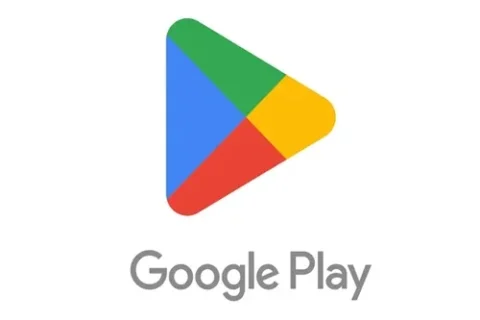Se você precisa acessar um computador de forma remota mas não sabe como, saiba que usar Anydesk no celular pode ser uma boa opção. Afinal, com ele você pode se conectar de forma simples e fácil e conferir os conteúdos que precisa.
Curtiu e quer saber como funciona? Então, veja agora como usar Anydesk no celular. Confira!
Afinal, como usar Anydesk no celular?
Em primeiro lugar, é bom destacar que o AnyDesk é uma ferramenta eficiente de acesso remoto que permite aos usuários controlar seus computadores de forma prática e segura, mesmo à distância. Assim, embora seja mais conhecido por ser utilizado em computadores, o AnyDesk também pode ser utilizado em smartphones, oferecendo diversas vantagens para os usuários.
Por isso, neste artigo, vamos ensinar como usar o AnyDesk no celular para acessar dispositivos remotamente e realizar diversas tarefas importantes.
AnyDesk para celular
O aplicativo AnyDesk está disponível tanto para Android quanto para iPhone (iOS), o que possibilita que os usuários utilizem seus smartphones para acessar e controlar outros dispositivos remotamente.
Com o AnyDesk, é possível compartilhar a tela do computador instantaneamente e realizar várias alterações no dispositivo pareado.
Além disso, o aplicativo permite transferir arquivos entre dispositivos de forma rápida e fácil.
Para que serve o AnyDesk no celular?
O AnyDesk é uma solução versátil para acessar diversos dispositivos remotamente usando apenas o celular. Ele pode ser utilizado para resolver problemas técnicos, acessar arquivos de forma segura ou até mesmo para gravar sessões com áudio ou sem áudio.
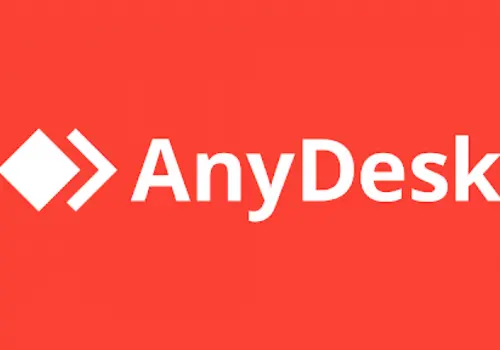
Os usuários também podem personalizar a exibição do teclado, do mouse e das telas de acordo com suas preferências.
Como usar o AnyDesk pelo smartphone
Para começar a utilizar o AnyDesk, siga os passos abaixo:
- Faça o download do aplicativo AnyDesk na loja de aplicativos do seu celular.
- Ative a licença do Knox no AnyDesk para garantir o perfeito funcionamento do aplicativo.
- Instale o plugin AD1 para controlar o dispositivo remotamente.
- Abra o aplicativo AnyDesk novamente e siga os passos para ativação do Plugin.
- Conecte um computador remotamente digitando o ID do dispositivo no campo indicado e aperte o símbolo da seta.
- Gerencie o tipo de teclado, monitor e outras configurações da sessão ativa.
- Para fazer transferências de arquivos entre dispositivos, preencha novamente o ID e clique em “Iniciar Transferência de Arquivo”.
- Escolha os arquivos desejados e a pasta de destino para concluir a transferência.
- O AnyDesk também permite gravar cada sessão, com ou sem áudio, basta acessar as configurações do aplicativo.
Assim, o AnyDesk é uma excelente opção para acessar dispositivos Android e iOS remotamente e realizar diversas tarefas importantes diretamente do seu celular. Dessa forma, com este tutorial, você poderá utilizar o AnyDesk de forma fácil e prática, aproveitando todos os benefícios dessa poderosa ferramenta de acesso remoto.
Por isso, não deixe de experimentar o AnyDesk e desfrute de todas as facilidades que ele oferece!
Veja também: Recupere posts excluídos do Instagram
Dessa forma, agora que você sabe tudo sobre esse assunto, é só seguir essas dicas e aproveitar!
Continue navegando com a gente!